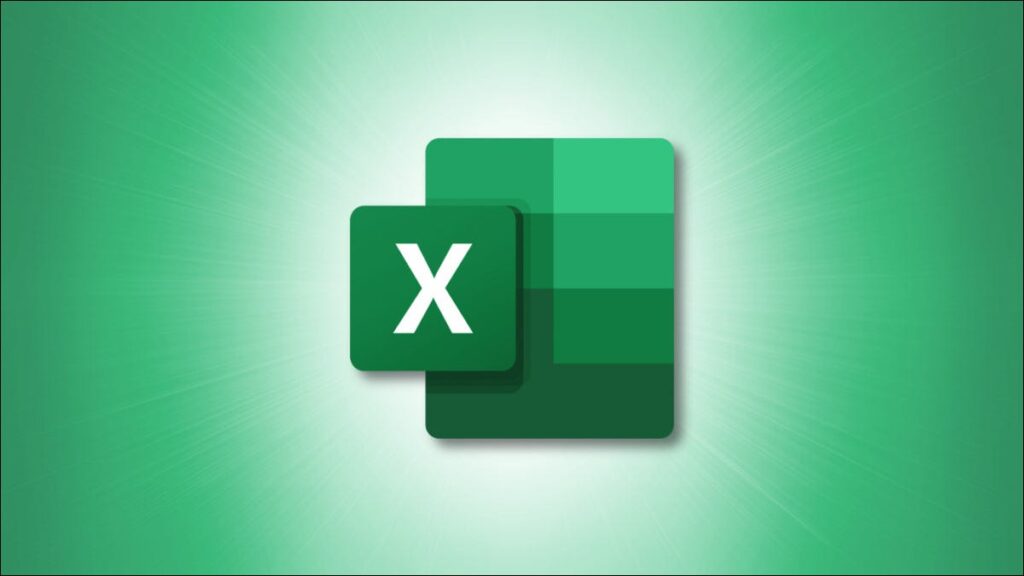Jika Anda menginginkan cara mudah untuk melihat jadwal pinjaman Anda, Anda dapat membuat tabel amortisasi di Microsoft Excel. Kami akan menunjukkan beberapa template yang memudahkan pembuatan jadwal ini sehingga Anda dapat melacak hutang Anda.
Apa itu Jadwal Amortisasi?
Jadwal amortisasi, terkadang disebut tabel amortisasi, menunjukkan jumlah pokok dan bunga yang dibayarkan untuk setiap pembayaran pinjaman Anda. Anda juga dapat melihat berapa banyak Anda berhutang pinjaman setiap saat bersama dengan sisa saldo setelah pembayaran dilakukan.
Ini memungkinkan Anda untuk melihat seluruh pinjaman dari awal hingga akhir. Ini berguna untuk pinjaman mobil, pribadi, dan rumah, dan akan membantu Anda melihat hasil pembayaran tambahan yang Anda lakukan atau sedang pertimbangkan untuk dilakukan.
Dengan menggunakan templat jadwal amortisasi untuk Microsoft Excel, Anda dapat memasukkan detail pinjaman dasar dan melihat seluruh jadwal hanya dalam beberapa menit.
Kalkulator Pinjaman Sederhana dan Tabel Amortisasi
Untuk sebagian besar jenis pinjaman apa pun, Microsoft menawarkan templat tabel amortisasi yang praktis untuk Excel. Ini juga termasuk kalkulator pembayaran pinjaman jika Anda berpikir untuk melunasi atau membiayai kembali pinjaman Anda.
TERKAIT: Cara Menggunakan Goal Seek di Microsoft Excel
Anda bisa mengunduh templat, menggunakannya di Excel untuk web, atau membukanya dari bagian Templat Excel di desktop Anda.
Untuk yang terakhir, buka Excel, buka bagian Beranda, dan pilih “More Templates.” Ketik Amortisasi ke dalam kotak pencarian dan Anda akan menemukan Kalkulator Pinjaman Sederhana. Pilih template dan klik “Buat” untuk menggunakannya.

Anda akan melihat tip alat di sudut kiri atas lembar juga ketika Anda memilih sel yang berisi rincian pinjaman di atas. Jadwal memiliki data sampel yang hanya dapat Anda ubah.

Masukkan jumlah di area yang ditentukan di bagian atas lembar termasuk jumlah pinjaman, tingkat bunga tahunan, jangka waktu pinjaman dalam tahun, dan tanggal mulai pinjaman. Nilai yang diarsir di area di bawah ini dihitung secara otomatis.

Setelah Anda memasukkan detail di atas, Anda akan melihat pembaruan bagian pembayaran, bunga, dan pengeluaran bersama dengan jadwal di bawah ini. Anda dapat dengan mudah melihat berapa banyak pembayaran Anda yang masuk ke pokok dan bunga beserta saldo akhir setelah Anda melakukan setiap pembayaran.

Untuk mengelola pinjaman tambahan atau menggunakan kalkulator untuk memperkirakan pinjaman lain, Anda dapat menyalin lembar ke tab baru.
Template Amortisasi Pihak Ketiga
Jika Anda ingin melampaui dasar, lihat template berikutnya dari Vertex42 ini. Dengannya, Anda dapat mengatur frekuensi pembayaran, periode peracikan, jenis pembayaran, dan rotasi bersama dengan pembayaran tambahan yang Anda lakukan.
Anda juga memiliki dua tab buku kerja tambahan di mana Anda dapat melacak pembayaran Anda tergantung pada apakah bunga yang belum dibayar ditambahkan ke saldo atau diperoleh secara terpisah.

Mulailah dengan memasukkan jumlah pinjaman, tingkat bunga tahunan, jangka waktu dalam tahun, dan tanggal pembayaran pertama. Kemudian, gunakan kotak drop-down untuk memilih detail tambahan.

Secara opsional, masukkan pembayaran tambahan pada jadwal menurut tanggal atau gunakan salah satu tab yang disebutkan di atas untuk mengelola pembayaran Anda. Anda juga akan melihat bagian Ringkasan praktis di kanan atas untuk total dan perkiraan penghematan bunga.

Jika Anda menyukai ide templat yang menawarkan lebih banyak seperti pembayaran tambahan, frekuensi pembayaran, dan jenis pembayaran, tetapi menghargai sedikit lebih banyak visual untuk ringkasan Anda, templat ini cocok untuk Anda. Dari Spreadsheet123, jadwal amortisasi ini memberi Anda bonus yang Anda inginkan bersama dengan grafik yang nyaman.

Masukkan informasi dasar Anda di bagian Persyaratan Pinjaman dan kemudian gunakan daftar drop-down untuk memilih detail tambahan tersebut. Secara opsional, beralih antara tampilan Jadwal Amortisasi dan Jadwal Pembayaran, dan matikan atau hidupkan Pembulatan.

Atur pembayaran tambahan Anda sesuai jadwal, lihat ringkasan praktis di atas, dan lihat gambaran yang jelas tentang pinjaman Anda dengan bagan kombo.

Kalkulator Hipotek Rumah
Khusus untuk pinjaman hipotek, lihat template ini dari Vertex42. Anda memiliki pilihan untuk pinjaman suku bunga tetap atau variabel, dapat melihat saldo Anda pada akhir tahun tertentu dengan bunga dan pokok yang dibayarkan, dan dapat memasukkan rincian pengurangan pajak.

Bagian atas template diisi dengan informasi yang Anda butuhkan. Mulailah dengan memasukkan informasi hipotek dasar Anda, pilih periode peracikan dan frekuensi pembayaran dari daftar drop-down, dan lihat saldo Anda untuk tahun apa pun.

Di tengah template, Anda memiliki bagan praktis untuk melihat sekilas saldo Anda berdasarkan tahun dan riwayat suku bunga.

Tabel amortisasi di bawah ini memiliki tempat untuk pembayaran tambahan selama masa pinjaman. Anda juga akan melihat jumlah terkait pajak jika Anda memutuskan untuk menyertakan detail tersebut.

Untuk lebih banyak cara menggunakan Excel untuk keuangan Anda, lihat fungsi penganggaran ini.